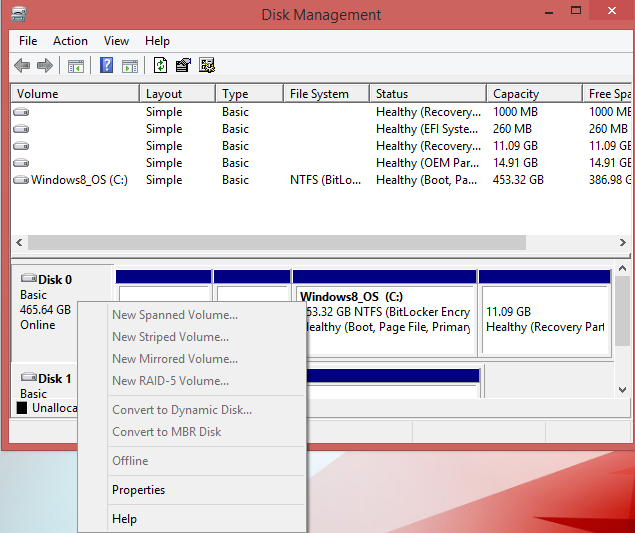Symptomer
Når du opgraderer til eller opdaterer Windows 10, kan du støde på fejlen "Vi kunne ikke opdatere systemreserveret partition", fejlkode 0xc1900104 eller fejlkode 0x800f0922.
Årsag
Den systemreserverede partition (SRP) kan være fuld. SRP (System Reserve Partition) er en lille partition på harddisken, der gemmer startoplysninger for Windows. Nogle antivirus- og sikkerhedsapps fra tredjepart skriver til SRP og kan fylde den op.
Løsning
Forsigtig: Disse trin er komplicerede og indebærer en vis risiko. Dette gøres bedst af erfarne brugere med erfaring med brug af kommandolinjen. Hvis du laver en fejl ved indtastning af disse kommandoer, kan du placere enheden i en no-boot-situation og muligvis miste data, du har gemt på enheden.Hvis du vil opgradere din enhed, skal du frigøre 15 MB plads på SRP'en ved hjælp af den relevante metode nedenfor og derefter prøve opgraderingen igen. Hvis du opdaterer Windows 10, skal du frigøre 13 MB.Først skal du afgøre, om SRP er GPT- eller MBR-partitionstypografi:
-
Tryk på Windows-tasten + R. I vinduet Kør, der vises, skal du skrive diskmgmt.msc og trykke på Enter.
-
Tryk og hold eller højreklik på den disk (f.eks. Disk 0), der indeholder SRP, og vælg Egenskaber.
-
Vælg fanen Diskenheder.
-
Partitionstypografien: der står enten GPT (GUID Partition Table) eller MBR (Master Boot Record).
Dernæst skal du vælge, hvilken metode du skal bruge:
-
Søg efter cmd. Tryk og hold eller højreklik på Kommandoprompt i resultaterne, og vælg Kør som administrator.
-
Skriv mountvol y: /s ved kommandoprompten, og tryk derefter på Enter. Dette tilføjer Y:-drevbogstavet for at få adgang til systempartitionen.
-
Skift til Y-drevet ved at skrive Y: og tryk på Enter. Gå derefter til mappen Skrifttyper ved at skrive cd EFI\Microsoft\Boot\Fonts. Når du er der, skal du skrive del *.* for at slette skrifttypefiler. Systemet spørger dig muligvis, om du er sikker på at fortsætte, tryk på Y og derefter på Enter for at fortsætte.
-
Tryk på Windows-tasten + R. I vinduet Kør , der vises, skal du skrive diskmgmt.msc og trykke på Enter.
-
Vælg den partition, der er markeret Systemreserve. Tryk og hold eller højreklik på den.
-
Vælg Skift drevbogstav og stier.
-
Vælg Tilføj.
-
Skriv Y for drevbogstavet.
-
Tryk eller klik på OK.
-
Søg efter cmd i menuen Start. Højreklik på Kommandoprompt i søgeresultaterne, og vælg Kør som administrator.
-
Skriv Y: i kommandoprompten, og tryk på Enter for at skifte til det pågældende drev. Gå derefter til mappen Skrifttyper ved at skrive cd Boot\Fonts.
-
Skriv følgende, og tryk på Enter:takeown /d y /r /f .
Bemærk! Du skal medtage mellemrummet og punktumet efter "f", ellers fungerer kommandoen ikke korrekt.
-
Sikkerhedskopiér tilladelsen til drevet ved at skrive følgende, og tryk på Enter:
icacls Y:\* /save %systemdrive%\NTFSp.txt /c /t
Bemærk! Sørg for, at alle filer vises som vellykkede og ingen som mislykkedes.
-
Skriv whoami , tryk på Enter, og optag derefter brugernavnet. Skriv følgende kommando, og tryk på Enter:icacls . /grant <brugernavn, du har fået fra whoami>:F /t
Bemærk! Du må ikke indsætte et mellemrum mellem brugernavnet og ":F", da kommandoen ellers ikke virker.
-
Sørg for, at du stadig er placeret på skrifttypeplaceringen (Y:\Boot\Fonts) som beskrevet i trin 8. Skriv derefter del *.* for at slette skrifttypefiler. Systemet spørger dig muligvis, om du er sikker på at fortsætte, tryk på Y , og angiv derefter for at fortsætte.
Gendan tilladelser
-
Skriv følgende kommando, og tryk på Enter:
icacls Y:\ /restore %systemdrive%\NTFSp.txt /c /t
-
En meddelelse kan vise, der angiver, at nogle filer ikke blev behandlet – dette er normalt, da disse filer er blevet slettet efter sikkerhedskopiering af dem.
-
Hvis mængden af vellykkede filer ikke er nogen, blev kommandoen udført forkert. Du skal have nogle filer behandlet, før du fortsætter.
-
Juster ACL tilbage til System ved at skrive følgende og trykke på Enter:
-
icacls . /grant system:f /t
-
Indstil ejeren af drevet til System igen ved at skrive følgende kommando og trykke på Enter:
icacls Y: /setowner "SYSTEM" /t /c
-
Gå tilbage til Diskhåndtering , og opdater dataene for at bekræfte, om SRP'en nu har en større procentdel af ledig plads. Hvis det er tilfældet, kan drevbogstavet fjernes på dette tidspunkt.
-
Højreklik på den systemreserverede partition.
-
Vælg Skift drevbogstav og stier.
-
Vælg Y:-drevet.
-
Vælg Fjern.
-
Klik på OK.
-
Søg efter cmd. Tryk og hold eller højreklik på Kommandoprompt i resultaterne, og vælg Kør som administrator.
-
Skriv mountvol y: /s ved kommandoprompten, og tryk derefter på Enter. Dette tilføjer Y: -drevbogstavet for at få adgang til systempartitionen.
-
Skriv taskkill /im explorer.exe /f , og tryk på Enter. Skriv derefterexplorer.exe, og tryk på Enter for at genstarte Stifinder i Administration tilstand.Seddel: Mens du er i denne tilstand, vil nogle apps (f.eks. OneNote) ikke køre.
-
Åbn Stifinder, og placer Y:\EFI\Microsoft\Boot\ på adresselinjen, og tryk på Enter.
-
Vælg de sprogmapper, du vil fjerne, og slet dem permanent. De vil blive angivet med et sæt på fire bogstaver, opdelt med bindestreg. En-US betyder f.eks. amerikansk engelsk. de-DE betyder tysk.
-
Valgfrit: Fjern ubrugte skrifttypefiler på Y:\EFI\Microsoft\Boot\Fonts.
-
Når du har fjernet filerne, skal du genstarte enheden. Dette fjerner drevbogstavet og returnerer explorer.exe til normal tilstand.
Dette gør en permanent, men lille, forøgelse af den tilgængelige plads i SRP.
-
Fjern sprogmapper
-
Tryk på Windows-tasten + R. I vinduet Kør , der vises, skal du skrive diskmgmt.msc og trykke på Enter.
-
Vælg den partition, der er markeret Systemreserve. Tryk og hold eller højreklik på den.
-
Vælg Skift drevbogstav og stier.
-
Vælg Tilføj.
-
Skriv Y for drevbogstavet.
-
Tryk eller klik på OK.
-
Søg efter cmd i menuen Start. Højreklik på Kommandoprompt i søgeresultaterne, og vælg Kør som administrator.
-
Skriv Y: i kommandoprompten, og tryk på Enter for at skifte til det pågældende drev.
-
Skriv følgende, og tryk på Enter:
takeown /d y /r /f .
Seddel: Du skal medtage mellemrummet og punktum efter "f", da kommandoen ellers ikke fungerer korrekt.
-
Sikkerhedskopiér tilladelsen til drevet ved at skrive følgende, og tryk på Enter:
icacls Y:\* /save %systemdrive%\NTFSp.txt /c /t
Seddel: Sørg for, at alle filer vises som vellykkede og ingen som mislykkedes.
-
Skriv whoami , tryk på Enter, og optag derefter brugernavnet. Skriv følgende kommando, og tryk på Enter:icacls . /grant <brugernavn, du har fået fra whoami>:F /tBemærk! Placer ikke et mellemrum mellem brugernavnet og ":F", ellers virker kommandoen ikke.
-
Åbn SRP-drevet i Stifinder, og få adgang til mappen Start, vælg de sprogmapper, du vil fjerne, og slet dem permanent. De vil blive angivet med et sæt på fire bogstaver, opdelt med bindestreg. En-US betyder f.eks. amerikansk engelsk. de-DE betyder tysk.
-
-
Afkort NTFS-logfilen
-
Kontrollér først størrelsen på NTFS-logfilen. Skriv følgende fra kommandoprompten, og tryk på Enter:chkdsk /L Y:
-
Hvis størrelsen er mindre end 5000 KB, behøver du ikke at afkorte filen.
-
-
Hvis du vil afkorte filen, skal du skrive følgende og trykke på Enter:chkdsk /L:5000 /X /F
-
Gå tilbage til vinduet Diskhåndtering . Tryk eller klik på menuen Handling , og vælg Opdater. Bekræft, om SRP'en nu har en større procentdel af ledig plads. Hvis det er tilfældet, skal du trykke og holde eller højreklikke på systemreservepartitionen og vælge Skift drevbogstav og stier. Vælg Y: og vælg Fjern.
-
-
Tilpas størrelsen på USN-journalen, hvis NTFS-logfilen afkortes, ikke øger den ledige plads i SRP.
-
Skriv følgende fra kommandoprompten, og tryk på Enter:fsutil usn queryjournal Y:
-
Dette viser størrelsen i hex-værdi. Konvertér værdien til decimal og divider med 1048576, vil resultatet være i MB. (For at konvertere Hex til decimal: Åbn Lommeregner i Windows, vælg menuen Vis, og vælg derefter Programmør. Vælg Hex, angiv hex-værdien, og vælg derefter Dec)
-
Hvis kladden er 30 MB eller mere, skal du fortsætte med at afkorte den.
-
-
Slet journalen ved at skrive følgende kommando og trykke på Enter:fsutil usn deletejournal /D /N Y:
-
Genskab journalen med en ny logstørrelsesværdi:fsutil usn createjournal m=1500 a=1 Y:
-
-
Gendan tilladelser
-
Skriv følgende kommando, og tryk på Enter:
icacls Y:\ /restore %systemdrive%\NTFSp.txt /c /t
-
En meddelelse kan vise, der angiver, at nogle filer ikke blev behandlet – dette er normalt, da disse filer er blevet slettet efter sikkerhedskopiering af dem.
-
Hvis mængden af vellykkede filer ikke er nogen, blev kommandoen udført forkert. Du skal have nogle filer behandlet, før du fortsætter.
-
-
Juster ACL tilbage til System ved at skrive følgende og trykke på Enter:
icacls . /grant system:f /t
-
Indstil ejeren af drevet til System igen ved at skrive følgende kommando og trykke på Enter:
icacls Y: /setowner "SYSTEM" /t /c
-
Gå tilbage til Diskhåndtering , og opdater dataene for at bekræfte, om SRP'en nu har en større procentdel af ledig plads. Hvis det er tilfældet, kan drevbogstavet fjernes på dette tidspunkt.
-
Højreklik på den systemreserverede partition.
-
Vælg Skift drevbogstav og stier.
-
Vælg Y: -drevet.
-
Vælg Fjern.
-
Klik på OK.
-
Dette skaber en større, men midlertidig, forøgelse af den tilgængelige plads i SRP.
-
Sørg for, at du har et eksternt drev, der er formateret som NTFS, med mindst 250 MB ledig plads.
-
Tryk på Windows-tasten + R. I vinduet Kør, der vises, skal du skrive diskmgmt.msc og trykke på Enter.
-
Vælg genoprettelsespartitionen. Tryk og hold eller højreklik på den.
-
Vælg Skift drevbogstav og stier.
-
Vælg Tilføj.
-
Skriv Y for drevbogstavet.
-
Tryk eller klik på OK.
-
Fra startskærmen skal du stryge ind fra højre og vælge amuletten Søg eller bare begynde at skrive for at søge efter cmd. Tryk og hold eller højreklik på Kommandoprompt i søgeresultaterne, og vælg Kør som administrator.
-
Skriv Y: i kommandoprompten, og tryk på Enter for at skifte til det pågældende drev.
-
Skriv følgende, og tryk på Enter: takeown /d y /r /f .Bemærk! Du skal medtage mellemrummet og punktumket efter "f", da kommandoen ellers ikke fungerer korrekt.
-
Skriv whoami, tryk på Enter, og optag derefter brugernavnet. Skriv følgende kommando, og tryk på Enter: icacls . /grant <brugernavn fra whoami>:F /t Bemærk! Du må ikke indsætte et mellemrum mellem brugernavnet og ":F", da kommandoen ellers ikke virker.
-
Når kommandoen er fuldført, skal du skrive eller indsætte følgende og derefter trykke på Enter:
attrib -s -r -h Y:\Recovery\WindowsRE\winre.wim
-
Åbn Stifinder, og notér drevbogstavet på det eksterne drev, du bruger (i resten af disse instruktioner bruger vi eksemplet F: - uanset hvor du ser F: i disse trin betyder det virkelig drevbogstavet for det eksterne drev).
-
Skriv følgende i kommandoprompten, og tryk på Enter:
mkdir F:\Recovery\WindowsRE
-
Skriv derefter følgende, og tryk på Enter:
xcopy Y:\Recovery\WindowsRE\winre.wim F:\Recovery\WindowsRE\winre.wim /h
-
Tilknyt den nye sti ved at indtaste følgende kommando og derefter trykke på Enter:
C:\Windows\System32\Reagentc /SetREImage /Path F:\Recovery\WindowsRE /Target C:\Windows
-
Når kopien er blevet bekræftet, skal du skrive følgende og trykke på Enter:
del Y:\Recovery\WindowsRE\winre.wim /F
-
Gå tilbage til vinduet Diskhåndtering. Tryk eller klik på menuen Handling, og vælg Opdater. Bekræft, om SRP'en nu har en større procentdel af ledig plads. Hvis det er tilfældet, skal du fortsætte med opgraderingen.
-
Når opgraderingen er fuldført, skal du flytte wim-filen tilbage til genoprettelsespartitionen og tilknytte placeringen igen:
-
Skriv følgende fra kommandoprompten, og tryk på Enter:
xcopy F:\Recovery\WindowsRE\winre.wim Y:\Recovery\WindowsRE\winre.wim /h
-
Tilknyt den oprindelige sti igen. Skriv følgende, og tryk på Enter:
C:\Windows\System32\Reagentc /SetREImage /Path Y:\Recovery\WindowsRE /Target C:\Windows
-
-
Gå tilbage til vinduet Diskhåndtering. Tryk og hold eller højreklik på genoprettelsespartitionen, og vælg Skift drevbogstav og stier. Vælg Y: og vælg Fjern.